电脑切换不了输入法怎么回事 Win10切换输入法失败怎么办
更新时间:2023-11-03 09:39:53作者:jiang
电脑切换不了输入法怎么回事,在使用Windows 10电脑时,有时候我们会遇到切换输入法失败的问题,这给我们的日常工作和学习带来了一些困扰,为什么电脑会出现无法切换输入法的情况呢?可能是由于系统设置问题、输入法冲突或者其他原因所导致。当我们遇到这种情况时,我们应该如何解决呢?本文将为大家介绍一些解决办法,帮助大家顺利切换输入法,提高工作效率。
具体方法:
1.首先我们进入到系统之中,打开开始菜单中的设置面板。选择进入到语言选项中。
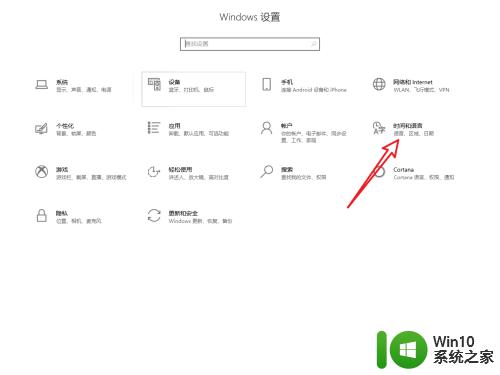
2.然后在左侧的标签栏里点击语言标签。
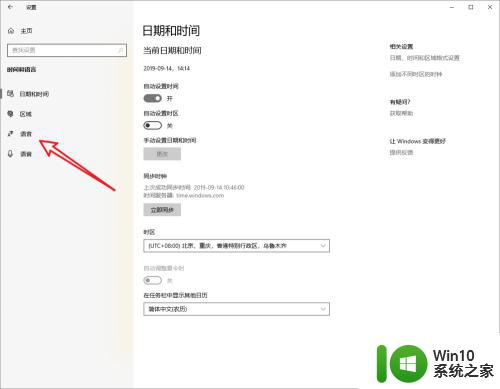
3.在右侧的其他设置中选择键盘设置。

4.接着我们下拉页面,找到高级键盘设置选项。点击进入。
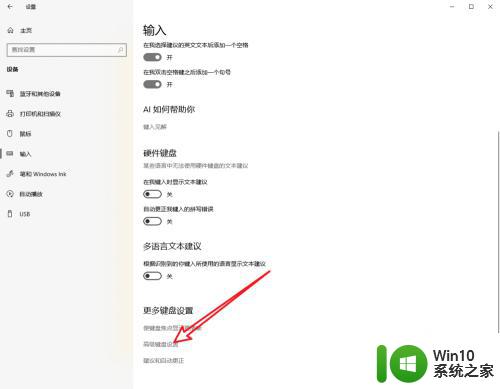
5.找到输入语言热键设置,点击一下。
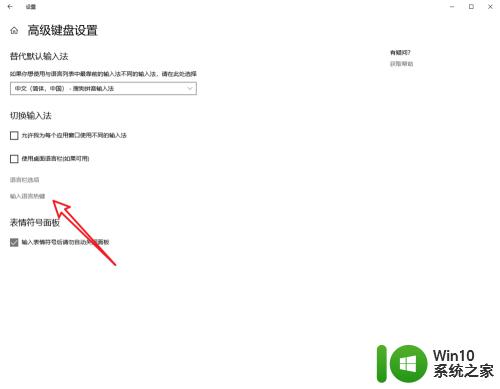
6.记住图中箭头所指的快捷键,或者修改这个操作的快捷键。保存之后就可以用快捷键切换输入法了。
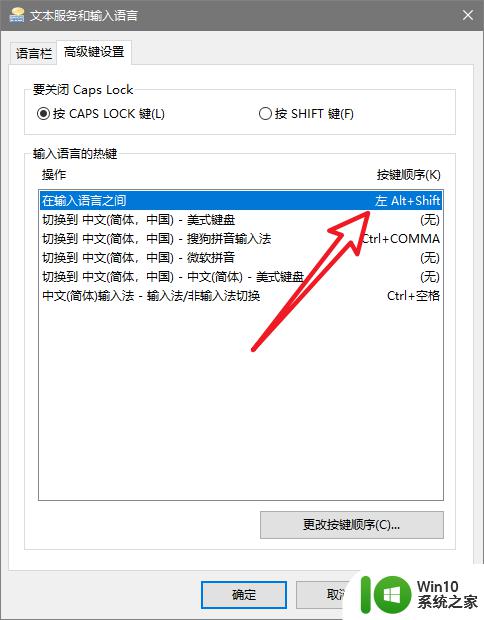
7.总结:
1.进入系统后打开设置面板,选择语言设置选项。
2.在语言设置中进入到高级键盘设置中。
3.进入输入法热键面板,查看或者修改热键确定保存。
4.使用热键切换输入法即可。
以上是关于电脑无法切换输入法的全部内容,如果有遇到相同情况的用户,可以按照小编的方法来解决问题。
电脑切换不了输入法怎么回事 Win10切换输入法失败怎么办相关教程
- windows10输入法切换不了的解决方法 win10切换不了输入法怎么办
- win10输入法切换不了怎么办 win10无法切换输入法如何修复
- win10输入法不能切换怎么办 win10输入法不能切换如何修复
- win10输入法切换不出来电脑输入法不见怎么解决 Win10输入法切换不出来怎么办
- win10输入法不能切换处理方法 win10输入法无法切换怎么解决
- win10电脑输入法切换不了怎么办 win10无法切换输入法怎么解决
- win10输入法切换不出来电脑输入法不见了怎么办 Win10输入法消失怎么恢复
- win10输入法切换了但还是原来的输入法怎么办 win10输入法切换无效怎么解决
- win10输入法切换不出来如何解决 win10无法切换输入法怎么回事
- 电脑Win10更新后不能切换输入法两种解决方法 电脑Win10更新后不能切换输入法怎么办
- win10关闭shift切换输入法的方法 win10怎么取消shift切换输入法
- Win10切换输入法的两种方法 Win10怎么样切换输入法的快捷键
- 蜘蛛侠:暗影之网win10无法运行解决方法 蜘蛛侠暗影之网win10闪退解决方法
- win10玩只狼:影逝二度游戏卡顿什么原因 win10玩只狼:影逝二度游戏卡顿的处理方法 win10只狼影逝二度游戏卡顿解决方法
- 《极品飞车13:变速》win10无法启动解决方法 极品飞车13变速win10闪退解决方法
- win10桌面图标设置没有权限访问如何处理 Win10桌面图标权限访问被拒绝怎么办
win10系统教程推荐
- 1 蜘蛛侠:暗影之网win10无法运行解决方法 蜘蛛侠暗影之网win10闪退解决方法
- 2 win10桌面图标设置没有权限访问如何处理 Win10桌面图标权限访问被拒绝怎么办
- 3 win10关闭个人信息收集的最佳方法 如何在win10中关闭个人信息收集
- 4 英雄联盟win10无法初始化图像设备怎么办 英雄联盟win10启动黑屏怎么解决
- 5 win10需要来自system权限才能删除解决方法 Win10删除文件需要管理员权限解决方法
- 6 win10电脑查看激活密码的快捷方法 win10电脑激活密码查看方法
- 7 win10平板模式怎么切换电脑模式快捷键 win10平板模式如何切换至电脑模式
- 8 win10 usb无法识别鼠标无法操作如何修复 Win10 USB接口无法识别鼠标怎么办
- 9 笔记本电脑win10更新后开机黑屏很久才有画面如何修复 win10更新后笔记本电脑开机黑屏怎么办
- 10 电脑w10设备管理器里没有蓝牙怎么办 电脑w10蓝牙设备管理器找不到
win10系统推荐
- 1 索尼笔记本ghost win10 64位原版正式版v2023.12
- 2 系统之家ghost win10 64位u盘家庭版v2023.12
- 3 电脑公司ghost win10 64位官方破解版v2023.12
- 4 系统之家windows10 64位原版安装版v2023.12
- 5 深度技术ghost win10 64位极速稳定版v2023.12
- 6 雨林木风ghost win10 64位专业旗舰版v2023.12
- 7 电脑公司ghost win10 32位正式装机版v2023.12
- 8 系统之家ghost win10 64位专业版原版下载v2023.12
- 9 深度技术ghost win10 32位最新旗舰版v2023.11
- 10 深度技术ghost win10 64位官方免激活版v2023.11